C盘垃圾清理:5大技巧清除无用之物
我们用电脑的时候,常常会碰到一个情况:电脑用久了,C盘的空间就变得越来越小。这时候,系统的运行速度会变慢,更新可能失败,软件也许打不开,就连开机速度都会受影响。那怎样才能科学又有效地把C盘里那些不必要的文件清理掉呢?这篇文章会给你介绍几种清理C盘垃圾的办法,让你能轻松地把系统空间释放出来。 打个比方,就像一个房间,如果一直往里面堆东西(相当于C盘不断存入文件),到最后连人走动(如同系统运行、软件开启、开机等操作)的空间都没有了。所以清理C盘就如同清理房间一样,是很有必要的。

一、使用磁盘清理工具删除系统垃圾
Windows本身有个“磁盘清理”工具。这个工具能清理像临时文件、日志文件、错误报告之类的常见垃圾文件。大部分用户都能用这个工具来清理垃圾。
先按一下Win键和S键这一组合键,然后搜索“磁盘清理”,最后再点击将其打开。
2、在弹出的窗口中选择C盘,点击确定。
3、勾选临时文件、下载的程序文件、回收站等选项。
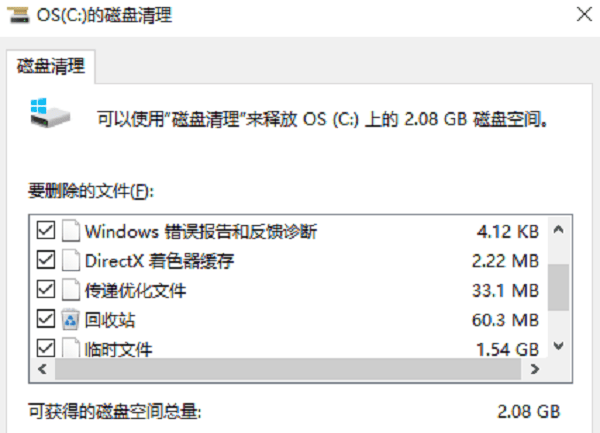
如果点击清理系统文件的话,系统就会重新对可释放的空间进行计算。
5、确认后点击确定,开始清理过程。
二、使用百贝C盘助手一键清理
要是你不想手动去清理,又或者害怕误删重要文件的话,那就可以用百贝C盘助手这个很专业的工具。百贝C盘助手有两个很棒的功能,一是能自动清理C盘里的垃圾文件,二是可以一下子就把大型的程序或者资料挪到别的磁盘去。这么一来,C盘空间不足这个问题就能从根源上得到解决啦。
1、点击此处直接下载并安装百贝C盘助手。
当软件的相关操作完成之后,就把软件打开。这时候,系统会迅速对C盘里的垃圾文件进行扫描。要是看到“立即清理”这个按钮,只要点一下,就能把C盘里那些没用的东西一下子都删掉。
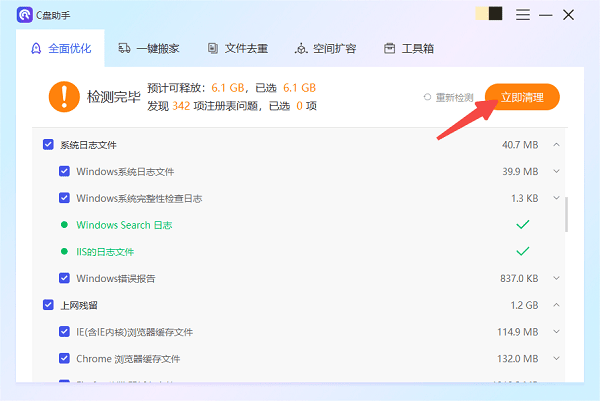
先进入“一键搬家”这个界面,然后查看一下排在前面、占用空间较多的软件或者文件夹有哪些,最后把想要迁移的文件勾选出来就好了。
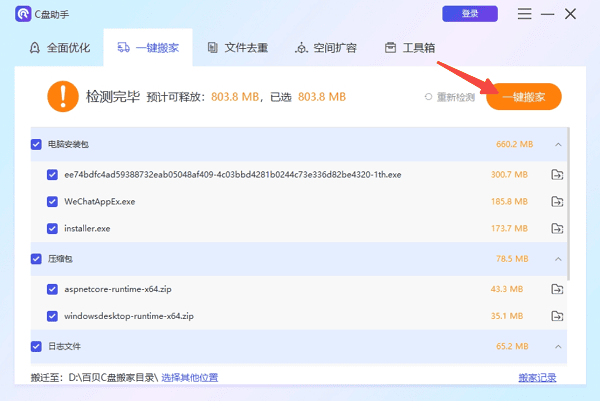
先点击下方的“选择其他位置”,这样就能把文件搬到目标位置,比如D盘。之后,再点击“一键搬家”这个按钮就好了。
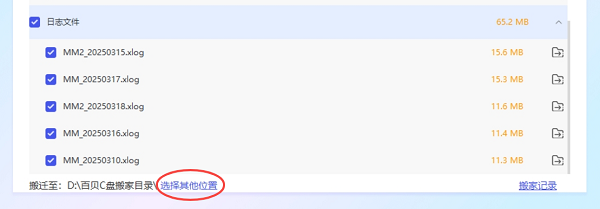
5、等待搬家完成后,C盘将立刻释放相应空间。
三、清除C盘中的临时缓存与日志文件
其次,系统运行的时候会产生许多临时文件和日志文件。这些文件的体积都不大,不过要是持续增多的话,就会占用大量的磁盘空间。
先按Win键和R键,然后在弹出的框里输入%temp%,最后点击确定。
先打开临时文件夹,接着按下Ctrl+A进行全选操作,然后按Shift+Delete,这样就能将文件永久删除了。
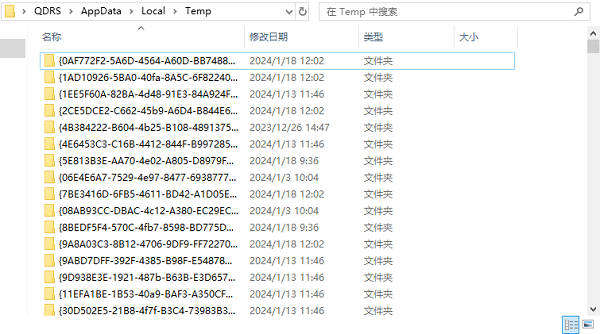
先按一次Win + R键,然后输入“temp”,接着再重复一次这样的操作。
先找到电脑C盘里的Windows文件夹,再在这个文件夹里找到Temp文件夹并将其打开,然后把这个文件夹里的内容清理一下,不过要知道,有些文件清理的时候可能得有管理员权限才行。
四、卸载无用的软件和大型应用程序
很多用户在使用电脑的时候,都会安装大量的软件。其中有些软件,已经很长时间没有被使用过了,可它们还在C盘里占着空间呢。
首先,按一下Win键和I键,这样就能打开“设置”了。然后,在打开的“设置”里点击“应用”。
2. 打开应用和功能,按照大小顺序来查找那些占用空间比较大的程序。
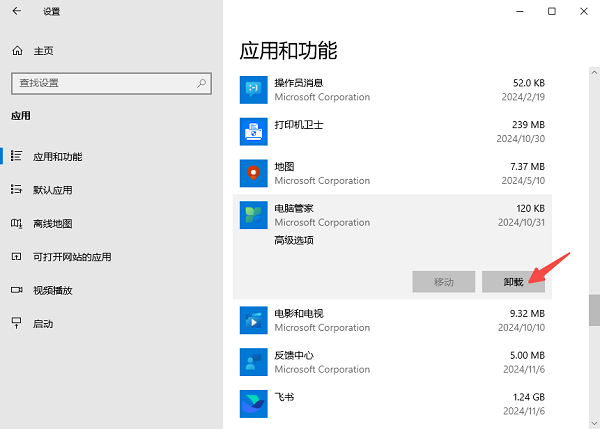
3、找到不常用的软件,点击“卸载”,按提示操作。
4、卸载完成后建议重启电脑。
五、转移个人文件
不少用户都爱把文档、图片、视频,就连安装包也一股脑儿地保存在桌面或者下载目录里。要知道,这两个地方默认是在C盘的。随着时间不断推移,它们会占据大量的空间。打个比方,如果你经常下载各种文件到桌面或者下载目录,几个月之后,C盘可能就会变得红通通的,提示空间不足,这就是因为这些文件占用的空间太大了。
首先,把电脑打开。然后,在桌面、文档、下载之类的文件夹上,点击鼠标右键。
2、选择属性,切换到位置标签页。
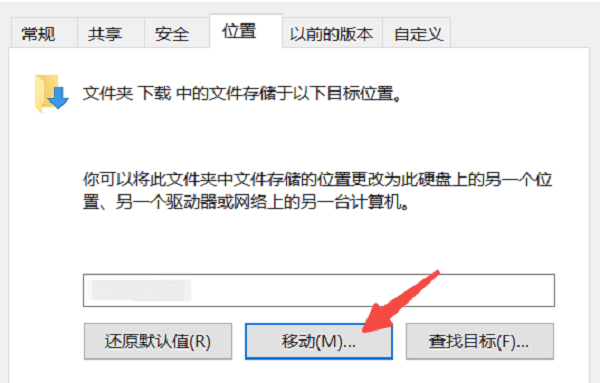
3. 进行点击操作来移动,然后选择目标位置。最好是在D盘新建一个对应的文件夹。
4、点击确定,系统将自动转移现有内容并修改路径。
下面给大家讲讲清理C盘垃圾和无用文件的办法,希望能帮到你们。要是碰到网卡、显卡、蓝牙、声卡之类的驱动有问题,那就去下“驱动人生”来检测修复。这个“驱动人生”可厉害了,能下载驱动,能安装驱动,还能备份驱动呢,安装驱动的时候特别灵活。





